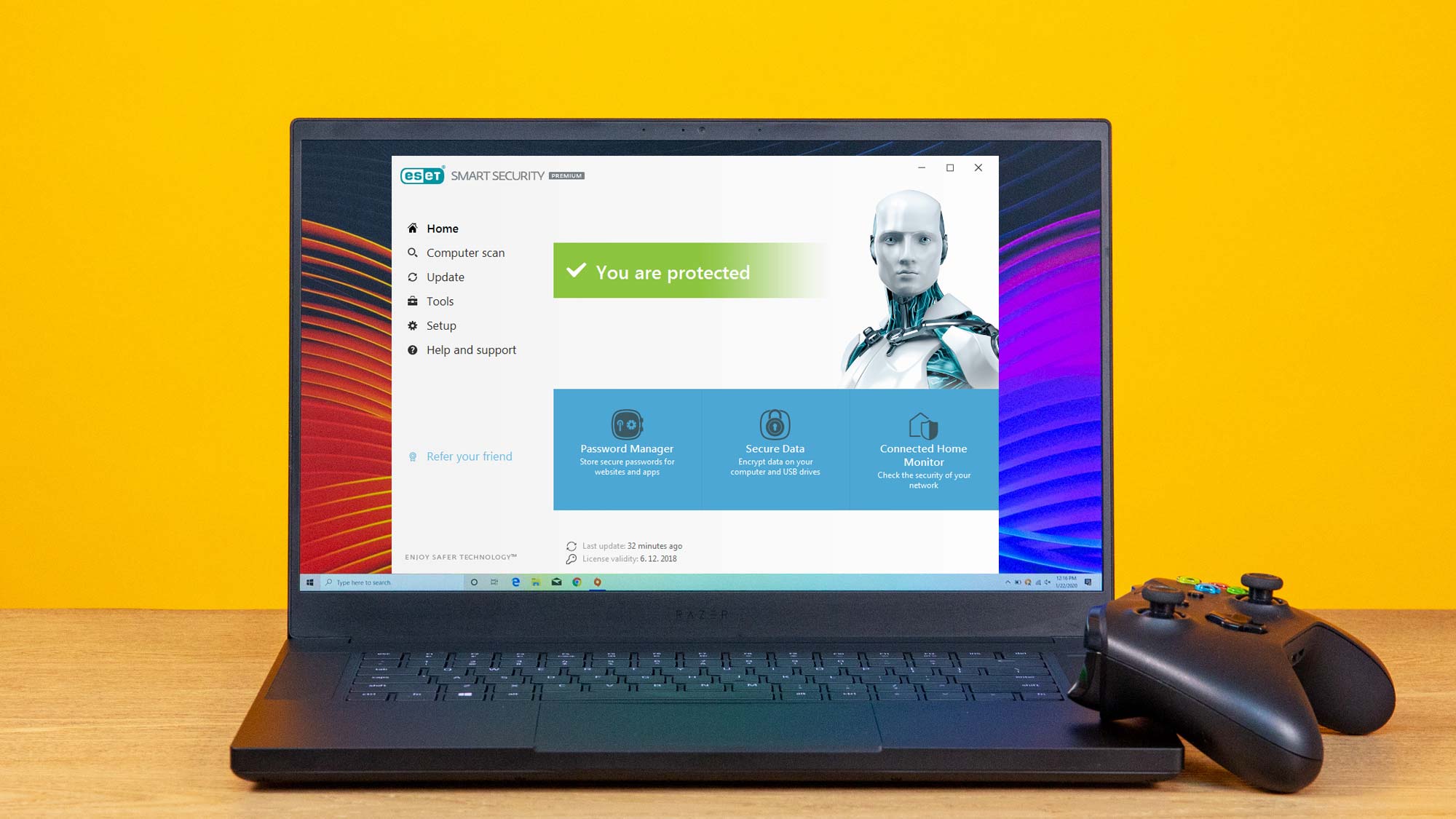
حفاظت از ایمیل ها با استفاده از نود 32
یکی از مهمترین راههای ورود بدافزارها و نرمافزارهای معیوب به سیستمهای رایانه ای، ایمیلهایی است که به صورت روزانه بین کاربران مختلف رد و بدل میشود. یکی از مهمترین قابلیتهای امنیتی نرمافزار نود 32 حفاظت از ایمیلها است. در این مقاله ما به بررسی موضوع حفاظت از ایمیلها در نود 32 میپردازیم و راهکارهایی را که در این زمینه وجود دارد را با شما در میان میگذاریم.
حفاظت از ایمیل ها در نود 32
اگر جزء کسانی هستید که به صورت روزانه از ایمیل به عنوان یک ابزار حفاظت اطلاعاتی استفاده میکنید، حفظ امنیت سامانههای اطلاعاتی خودتان در برابر تهدیدات امنیتی که در این زمینه وجود دارد یکی از مهمترین گزینهها است. در این مقاله ما به بررسی راهکارهای اساسی در زمینه حفاظت از ایمیلها در نود 32 میپردازیم.
به صورت کلی در زمانی که شما در نرمافزار نود 32 خودتان قابلیت ESET Internet Security را داشته باشید، حفاظت از ایمیلها یکی از قابلیتهایی خواهد بود که به سیستم شما اضافه میشود. و نیازی به اضافه کردن هیچ ماژول دیگری نیست. اما اگر شما از نرمافزار ESET Anti-virus استفاده میکنید، باید اقدام به نسب قابلیت حفاظت اینترنتی (ESET Internet Security) کنید تا قابلیت حفاظت ایمیلها به نرمافزار نود 32 شما اضافه شود.
در صورتی که میخواهید نرمافزار نود 32 خودتان را برای فعال شدن قابلیت حفاظت ایمیل خودتان ارتقا دهید، باید اقدام به خرید یک لایسنس معتبر برای کنسول نرمافزار نود 32 خودتان کنید.

در ایران برای خرید لایسنس معتبر نود 32 میتوانید به سایت nodeset.ir مراجعه کنید این سایت یک نمایندگی فروش لایسنس نود 32 است که به شما انواع گوناگونی از لایسنسها با شرایط و اعتبارهای مختلف را ارائه میدهد. برای آشنایی با نحوه خرید لایسنس نود 32 میتوانید به این سایت مراجعه کنید و اقدام به خرید لایسنس معتبر برای نود 32 خودتان کنید.
بعد از خرید لایسنس معتبر و فعالسازی آن شما میتوانید از قابلیت حفاظت از ایمیل ها (Email Protection) در نرمافزار خودتان استفاده کنید.
برای اطمینان از فعال بودن قابلیت حفاظت ایمیلها در نود 32 میتوانید بر روی گزینه Setup در صفحه اصلی نرمافزار کلیک کنید تا وارد بخش تنظیمات شوید و در آنجا در زیر گروه گزینههای Internet protection باید گزینه Email Protection در حالت فعال (سبز شده) باشد.
در صورتی که از نرمافزارهای چک کردن ایمیل مانند Outlook برای بررسی ایمیلهای خودتان استفاده میکنید، باید قبل از استفاده کردن از نرمافزار نود پلاگین مربوطه را بر روی این نرمافزار نصب کنید. در صورتی که ایمیلهای خودتان را بر روی مرورگرها چک میکنید، باید بر اساس مرورگری که انتخاب کرده اید، پلاگینی (Add-on یا Extension) مرتبط به نود 32 را بر روی پلاگین خودتان نصب کنید. این نرمافزارها را میتوانید از سایت ESET.com دانلود و نصب کنید.
بعد از آنکه نصب پلاگینها نوبت به همزمانسازیها میرسد. برای این موارد باید موارد زیر را انجام دهید:
- با کلیک بر روی گزینه Setup به بخش تنظیمات رفته و سپس گزینه Advanced Setup را انتخاب کنید. در این جا میتوانید برای ورود سریع از کلید F5 نیز استفاده کنید.
- در زیر قسمت عبارت Web and Email گزینه Email Client Protection را انتخاب کنید و سپس گزینه Email clients را فعال کنید.
- در صورتی که گزینه Enable email protection by client plugins در حالت غیر فعال باشد، حفاظت ایمیل شما نیز غیر فعال میشود.
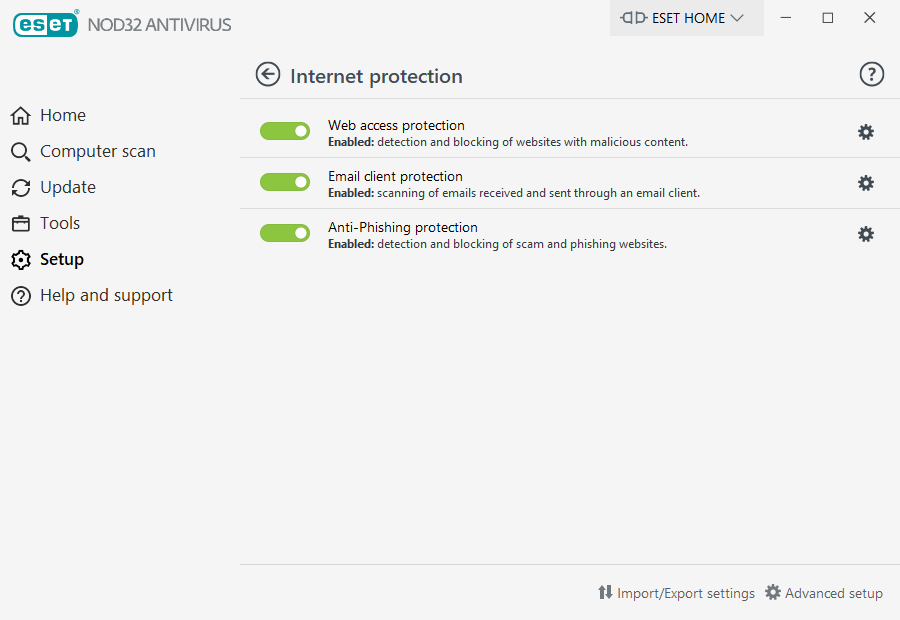
برای آنکه بتوانید حفاظت از ایمیل ها در نرمافزار نود 32 را انجام دهید میتوانید یکی از گزینههای زیر را انتخاب کنید:
- Received Email : این گزینه حفاظت ایمیل را برای ایمیلهای دریافتی فعال میکند؛
- Sent Email : این گزینه حفاظت ایمیل را برای ایمیلهای ارسالی فعال میکند؛
- Read Email : این گزینه حفاظت ایمیل را برای ایمیلهای خوانده شده فعال میکند. بسیاری از بدافزارها مدتی بعد از باز کردن ایمیل اسکریپت خود را فعال میکنند؛
- Modified Email: این گزینه حفاظت ایمیل را برای ایمیلهای تحت ویرایش فعال میکند. در صورتی که ایمیلهای شما در چند مرورگر باز میشود و چند نفر بر روی نگارش و ویرایش ایمیلها نظارت دارند، بهتر است که این گزینهها را فعال نگه دارید.
تمامی این موارد برای پروتکلهای IMAP، IMPAS، POP3 و POP3S فعال هستند و میتوانند به خوبی با تمامی آنها کار کنند.همه این امکانات مستلزم خرید لایسنس نود 32 اورجینال میباشد.
اقدامات حفاظت از ایمیل ها در نود 32
در صورت وجود مشکل امنیتی در نرمافزار نود 32 این نرمافزار اقدامات زیر را برای ایمیلهای مشکوک و یا معیوب انجام میدهد:
- No action (عدم اقدام): در صورتی که مشکلی در ایمیل شما مشاهده شود، نرمافزار نود 32 هیچ اقدامی را در برابر آن انجام نمیدهد، ما به هیچ عنوان این گزینه را برای شما پیشنهاد نمیکنیم.
- Delete Email (حذف ایمیل): با انتخاب این گزینه ایمیل شما بلافاصله از صندوق شما حذف میشود. در صورتی که مطمئن هستید که هیچکس ایمیل معیوب و یا ویروسی برای شما ارسال نمیکند، بهتر است که این گزینه را انتخاب کنید، تا ایمیلهای معیوب و ویروسی بلافاصله حذف شوند.
- Move email to Deleted items folder (انتقال به باکس ایمیلهای پاک شده): در صورت انتخاب این گزینه ایمیل معیوب و ویروسی به صورت کامل حذفنمیشود، بلکه به صندوق زباله (Trash) اینباکس شما منتقل میشود و منتظر نظر شما دربار حذف و یا بازیابی میماند. به یاد داشته باشید که بازیابی کردن چنین ایمیلی میتواند کار خطرناکی باشد.
- Move email to folder (انتقال ایمیل به پوشه): با انتخاب این گزینه ایمیل شما به صورت مستقیم به یک پوشه مشخص انتقال داده میشود تا بررسیهای نظارتی بیشتری بر روی آن انجام شود. (شما میتوانید با انتخاب یک Folder (پوشه) ایمیلهای ویروسی خود را در یک جا جمع کنید، اما باید در زمان دسترسی و باز کردن آن هوشیار باشید تا سبب فعال شدن اسکریپتها و محتوای آن بر روی سیستم خودتان نشوید).
- نکته: در صورتی که نسخه ESET Premium Security را خریداری کنید، نرمافزار نود 32 شما به صورت همزمان هر دو نسخه آنتی ویروس و حفاظت اینترنتی را در خود دارد و نیازی به خرید لایسنس eset اضافه ای نیست.
- نکته: در صورتی که از نسخههای موبایل نود 32 استفاده میکنید، آنها به صورت خودکار ایمیلهای دریافتی را بررسی میکنند و در صورت بروز مشکل آن را به شما گزارش داده و به حفاظت از ایمیل ها میپردازد.